在音乐播放界面中,点击底部的小剪子图标 。如图所示
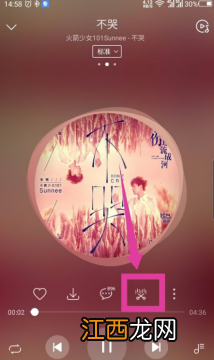
文章插图
剪辑音乐需要下载音乐,根据提示,点击确定下载 。如图所示
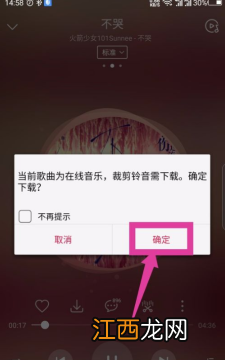
文章插图
在弹出的界面中,选择下载的品质,点击后面就可以下载 。如图所示
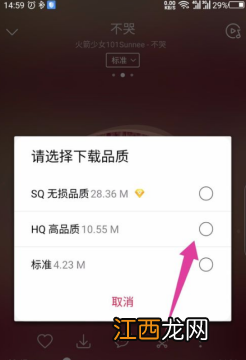
文章插图
选择品质后,能看到下载的提示窗口,等待下载完成 。如图所示
华为音乐播放器怎么设置音效(华为音乐设置音效方法介绍)
华为音乐播放器怎么设置音效,华为音乐设置音效方法介绍
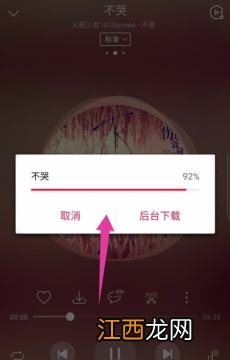
文章插图
下载完成后,打开音乐剪辑界面,滑动音轨上面的两个滑块,选择剪辑的音乐 。如图所示
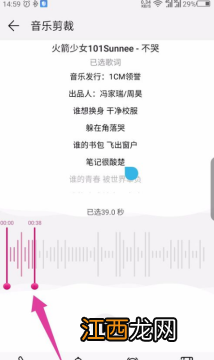
文章插图
音乐时间段选择好了后,点击右下角的保存选项 。如图所示
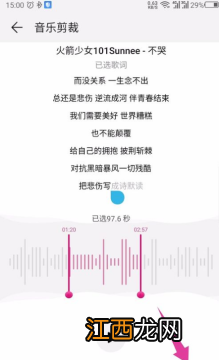
文章插图
然后能看到底部的提示,剪辑的音乐已经保存到文件夹里面 。如图所示
【华为音乐剪辑音乐方法介绍华为音乐播放器怎么剪辑音乐】
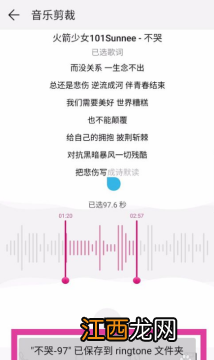
文章插图
相关经验推荐
- 华为音乐关闭自动播放教程 华为音乐怎么关闭自动播放
- 华为音乐设置音效方法介绍 华为音乐播放器怎么设置音效
- 华为音乐添加本地音乐流程一览 华为音乐播放器怎么播放本地音乐
- 咕咚运动关掉背景音乐方法介绍 咕咚跑步如何关掉音乐
- 华为音乐添加本地音乐教程 华为音乐播放器怎么添加本地音乐
- 具体介绍 网易云音乐播客怎么看
- 汽车熄火后听音乐,充电,开大灯,电瓶能用多久
- 刷单|手机受限后 华为找到又一条业务出路!
- 小米科技|2021年华为海思收入下降81%!
- 华为|雷军怒了:小米被诈骗,金额超百万,5名“米粉”涉嫌骗保被逮捕















